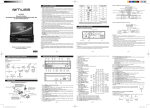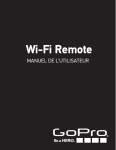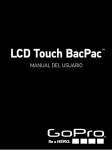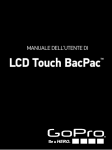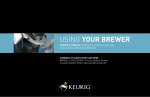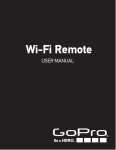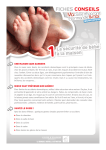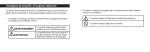Download LCD Touch BacPac™
Transcript
Manuel de l’utilisateur du LCD Touch BacPac ™ MISE À JOUR DES PRODUITS GoPro ajoute de nouvelles mises à jour de produits au moyen de mises à jour du logiciel. Consultez gopro.com/update pour savoir si des mises à jour existent pour votre caméra GoPro ou d’autres produits GoPro. Remarque : On ne peut pas utiliser la fonctionnalité d’écran tactile lorsque le LCD Touch BacPac™ est connecté à la HD HERO2 et la HD HERO Original. 2 FONCTIONNALITÉS 1.S’attache facilement au dos des caméras GoPro 2.L’écran du LCD Touch BacPac permet un contrôle visuel facile de la caméra et des réglages. 3.Visionnez les photos et vidéos, avec ralenti instantané. 4.Bouton de LECTURE 5.Haut-parleur intégré avec commande audio 6.Prise de casque d’écoute de 3,5 mm 3 MONTAGE DE VOTRE LCD TOUCH BACPAC FIXATION DU LCD TOUCH BACPAC À VOTRE GOPRO Pour fixer la porte arrière : 1.Le LCD Touch BacPac peut être attaché à la HERO3, à la HD HERO2 et à la HD HERO Original.the HD HERO2 and original HD HERO. 2.Faites glisser l’extrémité à crochet du LCD Touch BacPac (A) dans la rainure sur la droite du corps de la caméra (B). 3.Insérez le connecteur (C) du LCD Touch BacPac dans le port HERO (D) à l’arrière de la caméra. 4 Pour retirer la porte arrière : 1.Tirez sur le côté gauche du LCD Touch BacPac marqué d’une flèche pour déconnecter le Port HERO. 2.Faites glisser l’extrémité à crochet du Touch BacPac (A) hors de la rainure de la caméra (B). 5 CHANGEMENT DES PORTES DU BOÎTIER Une porte arrière de boîtier plus profonde est nécessaire lorsque l’on utilise la HERO3 avec le LCD Touch BacPac. On peut choisir entre trois options de porte arrière : Standard, Touch (fonctionnalité d’écran tactile offerte) et Skeleton (non étanche, améliore la qualité du son en permettant un meilleur accès du son au microphone de la caméra et la réduction du bruit du vent). Remarque : Les fonctions tactiles ne sont pas opérationnelles sous l’eau. 6 Pour changer la porte arrière : 1.Ouvrez la porte arrière du boîtier de sorte à ce qu’elle pende vers le bas. 2.Tirez doucement vers le bas sur la porte arrière jusqu’à ce qu’elle se déboîte de la charnière. 3.Alignez la porte arrière de remplacement dans l’ouverture de la charnière. 4.Poussez vers le haut sur la porte arrière jusqu’à ce qu’elle s’emboîte en place. 7 UTILISATION DU LCD TOUCH BACPAC Vous pouvez utiliser votre caméra GoPro à l’aide des fonctions tactiles de l’écran LCD Touch BacPac, des boutons de commande et sur votre caméra GoPro, ou d’une combinaison des deux méthodes. Lorsque la fonctionnalité tactile n’est pas offerte, par exemple lorsque l’on utilise la caméra sous l’eau, suivez les instructions des commandes par bouton. Pour allumer et éteindre l’écran du LCD Touch BacPac : L’écran du LCD Touch BacPac s’allume automatiquement lorsque l’on allume la caméra. L’écran du LCD Touch BacPac peut également être allumé et éteint en maintenant appuyé le bouton sur le côté de la caméra. Remarque : N’oubliez pas d’éteindre votre écran LCD Touch BacPac lorsqu’il n’est pas utilisé pour économiser la charge de la batterie. 8 CHANGEMENT DES MODES DE CAMÉRA Vous pouvez vous servir de l’écran tactile LCD pour changer les modes et les réglages de votre caméra GoPro. Pour changer les modes de la caméra, servezvous de l’écran tactile LCD ou des boutons de commande. Avec l’écran tactile Touchez l’icône du mode de la caméra dans le coin supérieur gauche et poussez pour choisir le mode de la caméra souhaité dans le menu. Avec les boutons de commande Servez-vous de pour passer d’un mode à l’autre de la caméra et choisissez l’option souhaitée. 9 PRISE D’IMAGES VIDÉO Lorsque vous enregistrez des images Vidéo, les icônes suivantes s’affichent sur l’écran du LCD Touch BacPac : 1. Mode de la caméra 2. Résolution/ips/FOV (champ) 3. Modes de réglages avancés 4. Mode Wi-Fi 5. Niveau de charge de la batterie 6. Barre d’état : Affiche le délai écoulé et la durée d’enregistrement restant sur la carte SD Remarque : L’écran LCD de l’illustration ci-dessus présente ce qui s’affiche sur l’écran LCD Touch lorsque l’on utilise les caméras HERO3: Black Edition + HERO3: Silver Edition. L’affichage de la caméra HERO3: White Edition est un peu différent. 10 PRISES DE VUE EN MODES PHOTO/RAFALE/ACCÉLÉRÉ/PHOTO CONTINUE* Lorsque l’on prend une Photo, les icônes suivantes figurent sur l’écran du LCD Touch BacPac : 1. Mode caméra 2. Résolution/FOV (champ) 3. Modes de réglages avancés 4. Réglage des intervalles (Accéléré, Rafale de Photos) 5. Mode Wi-Fi 6. Niveau de charge de la batterie 7. Barre d’état : Affiche le nombre de photos prises et le nombre de photos pouvant être prises avant que la carte SD ne soit pleine. *Le mode de Photo continue n’existe que sur la caméra HERO3: Black Edition. CONSEIL DE PRO : En mode de prises de vue Vidéo ou Photo, on peut visionner la dernière vidéo ou photo prise en touchant deux fois sur l’écran tactile. 11 MODIFICATION DES RÉGLAGES Personnalisez les options de prise de vue Photo et Vidéo de votre caméra dans le menu Réglages. À l’aide de l’écran tactile 1. Touchez l’icône de mode de la caméra dans le coin supérieur gauche et sélectionnez pour accéder au menu des Configurations. Touchez l’écran pour sélectionner une option de Réglage. 2. P our naviguer vers les options suivantes et précédentes du menu des Configurations, touchez et . 3. Pour naviguer à l’intérieur de chaque menu secondaire de configurations, touchez et . 4. T ouchez une rubrique du menu pour effectuer une sélection. 5. Pour quitter le menu, touchez 12 . À l’aide des boutons de commande À l’aide des boutons de commande 1.Servez-vous de pour localiser . pour accéder au menu des 2.Appuyez sur Configurations. pour passer d’une option du 3.Servez-vous de menu de Configurations à l’autre. Appuyez pour sélectionner la Configuration souhaitée. pour passer d’un sous-menu 4.Servez-vous de pour de Configurations à l’autre. Appuyez sur choisir l’option désirée. Pour quitter le menu après avoir fait une sélection, servezvous de pour sélectionner . Appuyez sur pour quitter le menu. 13 LECTURE Les Vidéos et les Photos peuvent être visionnées directement sur l’écran du LCD Touch BacPac. Pour la Lecture — appuyez sur le côté du LCD Touch BacPac ou touchez l’écran LCD — dans le menu du mode, touchez le Les fichiers Photo et Vidéo enregistrés sur votre carte de mémoire s’affichent sous la forme de vignettes sur l’écran LCD. Remarque : Les fichiers enregistrés en vidéo 2,7 k et 4 k (HERO3: Black Edition uniquement) n’apparaissent pas dans les vignettes de l’écran de votre LCD Touch BacPac. À l’aide de l’écran tactile 1. Pour sélectionner un fichier, touchez la vignette. 2. Le fichier s’affiche plein écran. 3. Touchez encore une fois l’écran pour activer des commandes supplémentaires telles que précédent, suivant, effacer et retour à l’écran des miniatures. 14 . LECTURE À l’aide des boutons de commandes 1. Servez-vous de pour passer d’une vignette à l’autre et d’un bouton de commande à l’autre. 2. Appuyez sur pour sélectionner une vignette. 3. Servez-vous de pour naviguer entre les options de contrôle des modes miniatures. 15 LECTURE VIDÉO Lorsque vous avez sélectionné une vignette vidéo, vous pouvez visionner vos vidéos, les visionner au ralenti, les faire défiler en avance rapide, en arrière, régler le volume sonore (par commande tactile uniquement) et les effacer (par commande tactile uniquement). 1. Lecture/pause 2. Afficher la vidéo précédente/inverser 3. Activer les réglages de ralenti (1/2, ¼, 1/8) 4. Retour aux vignettes 5. Effacer un fichier 6. Commande du volume 16 LECTURE VIDÉO À l’aide de l’écran tactile 1. À partir de l’affichage plein écran de votre LCD, touchez le bouton . 2. Pour visualiser des fichiers supplémentaires, appuyez sur ou . 3. P our sortir et retourner aux écrans de vignettes, touchez . À l’aide des boutons de commande 1. Servez-vous de pour naviguer vers le bouton de lecture et le mettre en surbrillance. Appuyez sur sur votre caméra pour sélectionner cette option. 2. P our visionner des fichiers supplémentaires, utilisez pour mettre en surbrillance ou . Appuyez sur pour sélectionner. 3. Pour sortir, utilisez pour passer à pour sélectionner cette option. . Appuyez sur 17 VISIONNAGE DES PHOTOS Sur l’écran du LCD Touch BacPac, vous pouvez visualiser et effacer (écran tactile uniquement) vos fichiers Photo, Rafale de photo, Accéléré et Photo continue. 1. Fichier précédent/ suivant 2. Retour aux vignettes 3. Effacer un fichier À l’aide de l’écran tactile 1.Sur l’écran vignettes de votre écran LCD, touchez un fichier Photo pour le sélectionner. 2.Le fichier affichera les informations en mode plein écran. 3.Pour lire d’autres fichiers en mode plein écran, touchez ou . 4.Pour sortir et retourner à l’écran des vignettes, touchez . 18 VISIONNAGE DES PHOTOS À l’aide des boutons de commande 1.Dans le menu vignettes de votre écran LCD, servezvous de pour naviguer vers un fichier photo. Appuyez sur pour le sélectionner. 2.Pour sortir, servez-vous de pour mettre en surbrillance. Appuyez sur pour sélectionner. 19 Visionnage de RAFALE, ACCÉLÉRÉ, PHOTO CONTINUE 1. Afficher Bouton/Lecture 2. Afficher le fichier suivant 3. Afficher la photo précédente 4. Retour aux vignettes En mode Rafale, Accéléré ou Photos continues, la première Photo enregistrée dans la série s’affichera dans le profil de la vignette. À l’aide de l’écran tactile 1.Pour voir automatiquement toutes les Photos, touchez sur l’écran LCD, puis . 2.Pour voir les Photos une par une, touchez PAUSE, puis ou . 3.Pour sortir et retourner à l’écran d’aperçu des vignettes, touchez , puis toucher . 20 Visionnage de RAFALE, ACCÉLÉRÉ, PHOTO CONTINUE À l’aide des boutons de commande 1. Pour afficher toutes les Photos automatiquement, utilisez pour mettre en surbrillance. Appuyez sur pour sélectionner. 2. Appuyez sur pour sélectionner . 3. P our visionner les Photos une par une, utilisez pour mettre en surbrillance. Appuyez sur pour sélectionner. 4. U tilisez ensuite pour mettre sur pour sélectionner. ou . Appuyez 5. Pour sortir et retourner à l’écran d’aperçu des vignettes, utilisez pour mettre en surbrillance. Appuyez sur pour sélectionner. 6. Utilisez pour mettre en surbrillance Appuyez sur . CONSEIL DE PRO : . Lorsque vous visualisez des Vidéos et des Photos dans la bibliothèque d’images, Rafale de photos, Accéléré, Photo continue affichent la première photo de la série. 21 INFORMATIONS IMPORTANTES EN MATIÈRE DE SÉCURITÉ ET DE MANIPULATION ATTENTION : Le défaut de respect de ces instructions en matière de sécurité peut provoquer des risques d’incendie, d’électrocution ou de dommages au LCD Touch BacPac ou à d’autres propriétés. MANIPULATION Le LCD Touch BacPac contient des composants sensibles. Ne pas laisser tomber le LCD Touch BacPac, le démonter, l’ouvrir, l’écraser, le plier, le déformer, le percer, le déchiqueter, le mettre au microonde, l’incinérer, le peindre ou insérer des objets étrangers dans l’ouverture du port du LCD Touch BacPac. Ne vous servez pas du LCD Touch BacPac s’il a été endommagé, par exemple, fissuré, percé ou endommagé par l’eau. L’écran du LCD Touch BacPac est en verre. Le verre peut casser si on laisse tomber l’appareil ou s’il est assujetti à un impact important, ou s’il est écrasé, tordu ou déformé. Si le verre est ébréché ou se fissure, ne touchez ou n’essayez pas de retirer le verre brisé. Le verre fissuré en raison d’une utilisation inappropriée ou abusive n’est pas couvert par la garantie. PROPRETÉ DE L’ÉCRAN LCD Nettoyez immédiatement l’écran LCD s’il rentre en contact avec tout contaminant susceptible de le tacher, comme de l’encre, des teintures, du maquillage, de la saleté, des aliments, de l’huile ou des lotions. Pour nettoyer l’écran LCD, servez-vous d’un chiffon doux, légèrement humide et sans peluche. Ne laissez 22 pas l’humidité entrer dans les ouvertures des ports. N’utilisez pas de produits de nettoyage de fenêtres, de détergents ménagers, de vaporisateurs aérosols, de dissolvants, d’alcool, d’ammoniaque ou de produits abrasifs pour nettoyer le LCD Touch BacPac. ÉVITEZ L’EAU ET LES ENDROITS HUMIDES Ne vous servez pas du LCD Touch BacPac sans protection sous la pluie ou à proximité de lavabos ou d’autres endroits humides. Ne renversez pas de nourriture ou de liquide sur le LCD Touch BacPac. Si le LCD Touch BacPac est mouillé, éteignez la caméra et déconnectez-la avant de la nettoyer. Laissez-la bien sécher avant de la réutiliser. Ne séchez pas le LCD Touch BacPac à l’aide d’une source de chaleur externe comme un four à microonde ou un sèche-cheveux. Les dommages au LCD Touch BacPac causés par le contact avec un liquide ne sont pas couverts par la garantie. Altitude et changements de températures Les augmentations ou diminutions d’altitude ou de températures peuvent faire bomber légèrement la porte arrière tactile lorsque le caisson est fermé de manière étanche (avec ou sans caméra à l’intérieur). Lorsque cela est possible, laissez la porte ouverte jusqu’à l’utilisation. UTILISATION DES CONNECTEURS ET DES PORTS Ne forcez jamais un connecteur dans un port. Vérifiez que le port n’est pas obstrué. Si le connecteur et le port ne s’assemblent pas suffisamment facilement, ils ne sont pas prévus pour être utilisés ensemble. Vérifiez que le connecteur correspond au port et que les connexions s’alignent. 23 PLAGE DE TEMPÉRATURES ACCEPTABLE POUR LE LCD TOUCH BACPAC Des conditions de température extrêmes peuvent temporairement limiter la durée de vie de la batterie de sorte que le LCD Touch BacPac ne fonctionne plus correctement. Évitez tout changement brutal de température ou d’humidité lors de l’utilisation du LCD Touch BacPac, dans la mesure où de la condensation peut se former sur ou à l’intérieur du LCD Touch BacPac. Lors de l’utilisation du LCD Touch BacPac ou du chargement de la batterie, l’appareil peut chauffer. L’extérieur du LCD Touch BacPac fonctionne comme une surface de refroidissement qui transfère la chaleur de l’intérieur de l’appareil vers l’air plus froid de l’extérieur. The Ubuntu Font License Copyright 2010, 2011 Canonical Ltd. Ce logiciel de police est utilisé sous licence de Ubuntu Font License, Version 1 https://launchpad.net/ubuntu-font-licence 24 Pour en savoir plus sur les produits GoPro, consultez : gopro.com.